آيباد: كيفية إدخال أو إزالة بطاقة SIM
تعلم كيفية الوصول إلى بطاقة SIM على آيباد من آبل من خلال هذا الدليل.
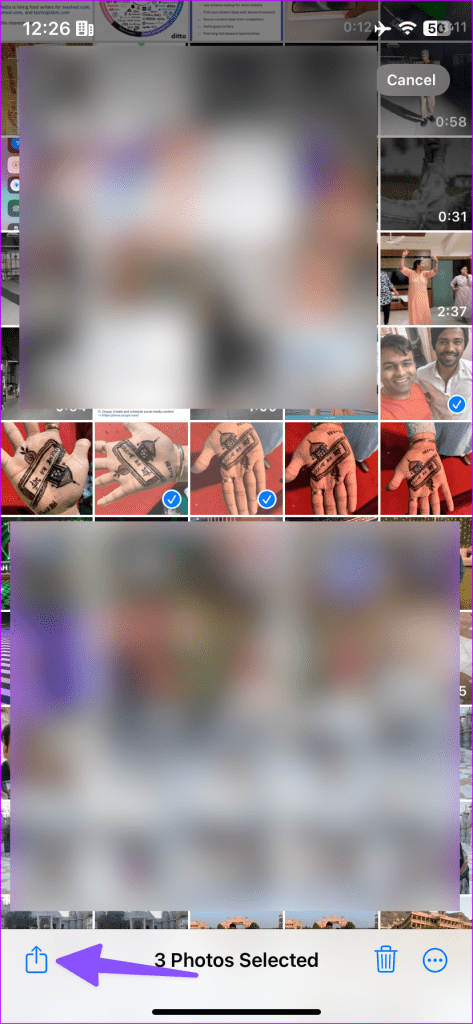
يتمتع iPhone بأحد أفضل أنظمة الكاميرا وأكثرها تنوعًا. يُعرف غالبًا بقدرات تسجيل الفيديو القوية. ومع ذلك، فإن المشهد الثابت أو فيديو الحفلة يصبح بلا حياة بدون مسار صوتي مطابق. فيما يلي أفضل الطرق لإضافة الموسيقى إلى الفيديو على iPhone.
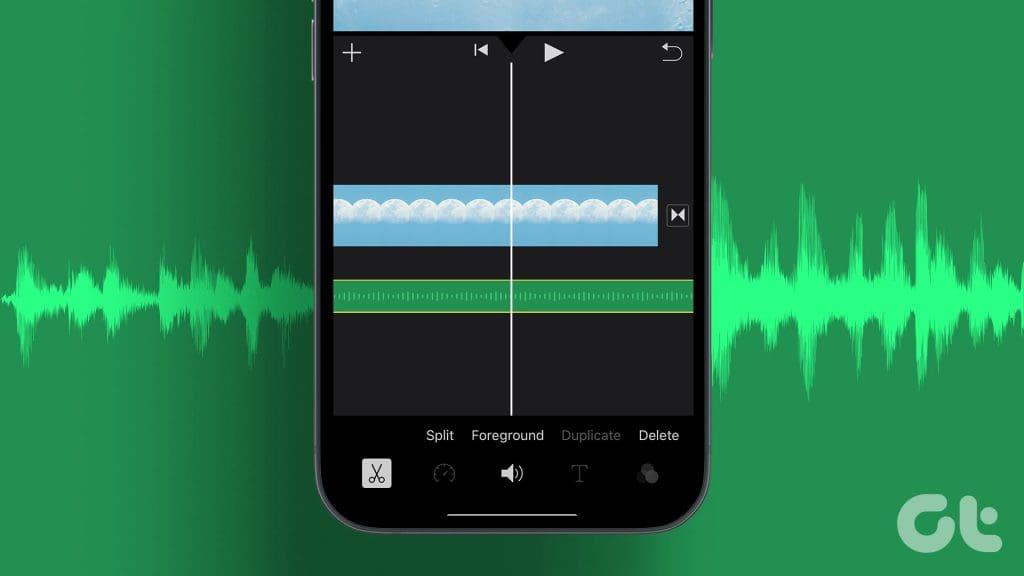
تتيح لك تطبيقات الوسائط الاجتماعية مثل Instagram وTikTok إضافة الصوت إلى مقاطع الفيديو قبل تحميلها على النظام الأساسي. ومع ذلك، فإن كتالوج المقاطع الصوتية في مثل هذه التطبيقات محدود، ولديك خيارات أقل لتحرير مقاطع الفيديو أيضًا. بدلاً من ذلك، استخدم الحيل أدناه لإضافة أغنية أو مقطع صوتي إلى مقطع فيديو على جهاز iPhone الخاص بك.
يتيح لك تطبيق الصور الافتراضي إنشاء ذكرى تحتوي على العديد من الصور ومقاطع الفيديو . بعد إنشاء ذاكرة، يمكنك إضافة أحد المسارات الصوتية المضمنة أو اختيار واحد من Apple Music. دعونا التحقق من ذلك في العمل.
الخطوة 1: افتح تطبيق الصور على جهاز iPhone الخاص بك. حدد الصور ومقاطع الفيديو في علامة التبويب "المكتبة" الافتراضية.
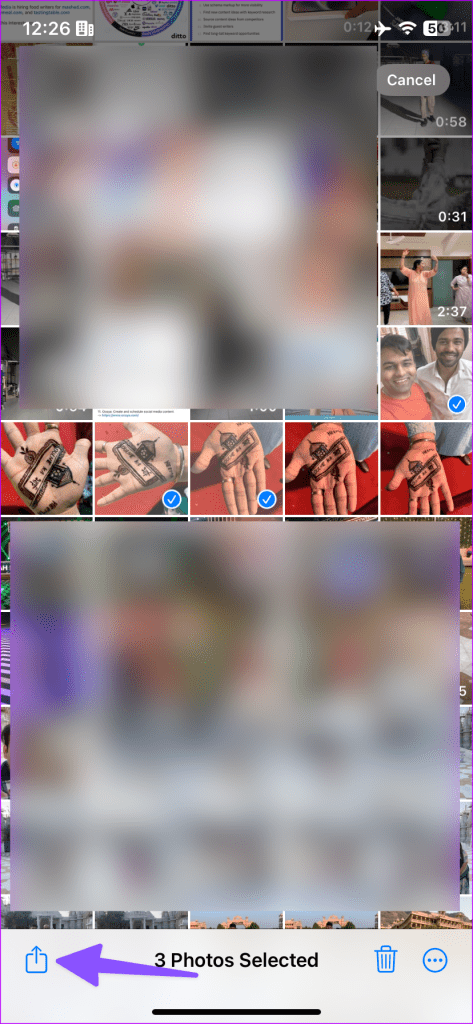
الخطوة 2: اضغط على أيقونة المشاركة في الأسفل وحدد إضافة إلى الألبوم. اضغط على ألبوم جديد.
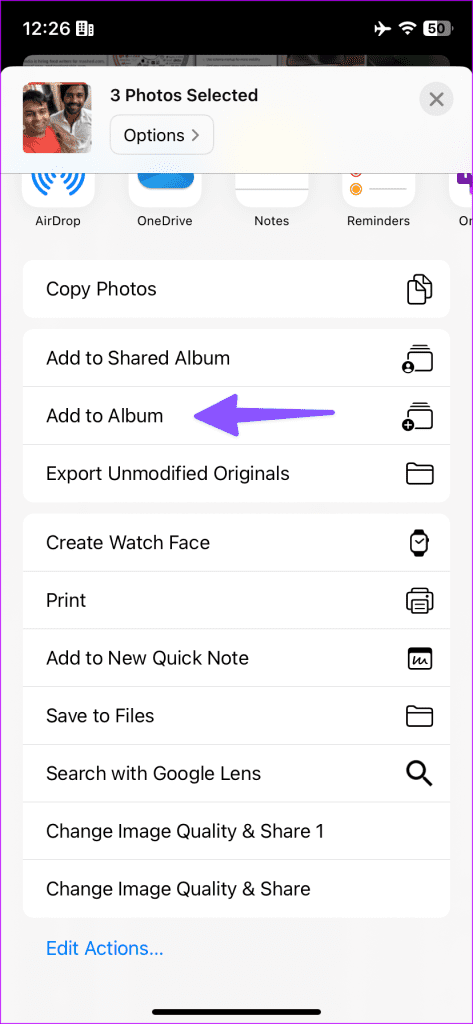
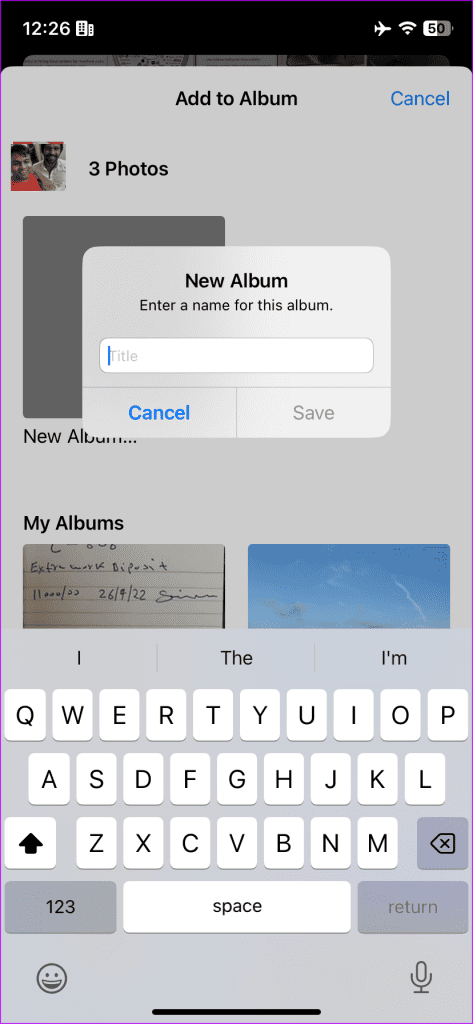
الخطوة 3: أعطه اسمًا ذا صلة وانقر فوق حفظ.
الخطوة 4: انتقل إلى الألبومات وحدد الألبوم الذي تم إنشاؤه حديثًا. اضغط على قائمة النقاط الأفقية الثلاث في الجزء العلوي وحدد "تشغيل فيديو الذاكرة".
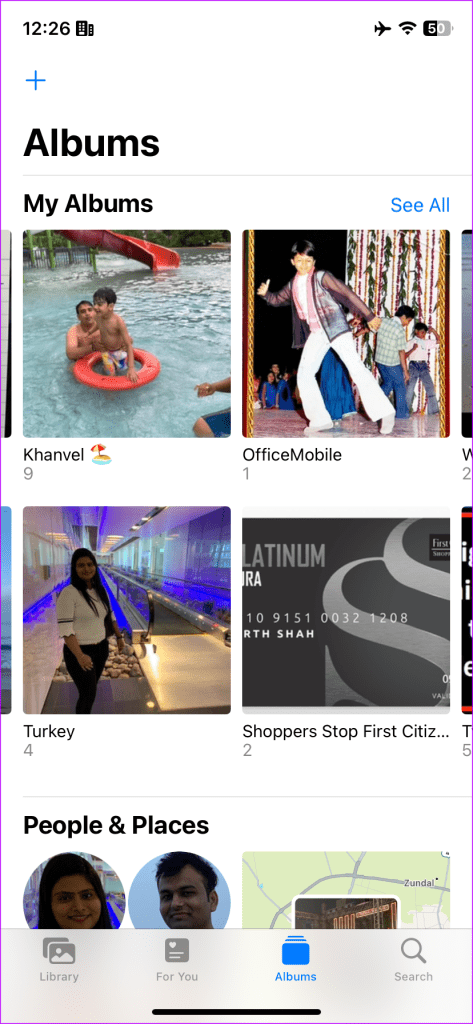
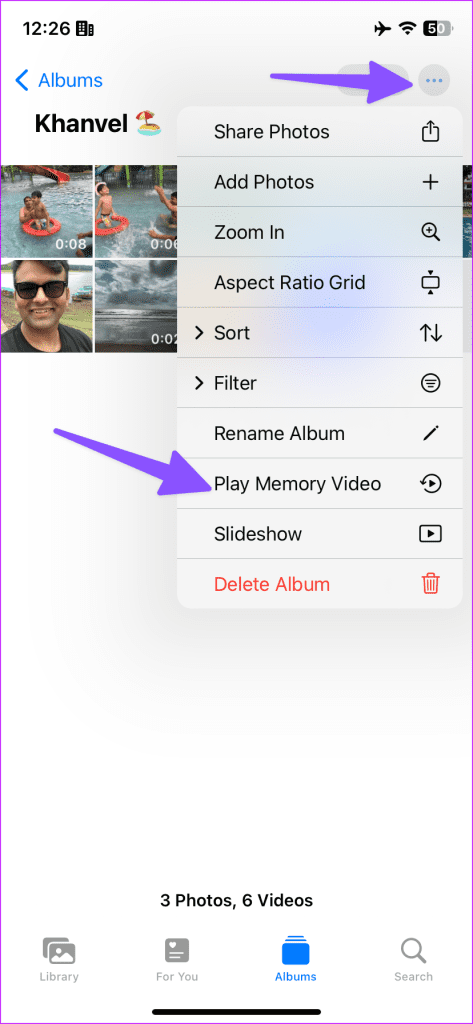
الخطوة 5: يبدأ تطبيق الصور في تشغيل الذاكرة. اضغط على أيقونة الموسيقى.
الخطوة 6: التحقق من المسار الصوتي الحالي. حدد أيقونة الموسيقى وأضف الموسيقى التصويرية المفضلة لديك من القائمة التالية.
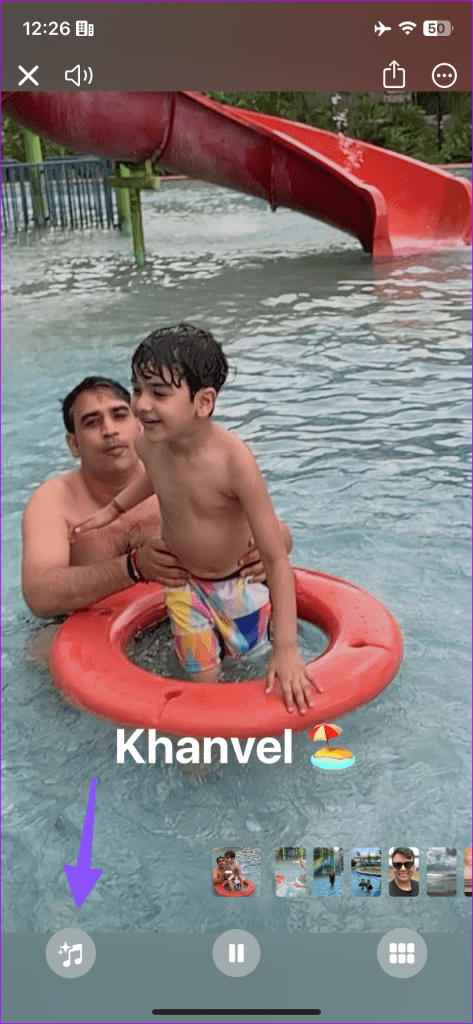
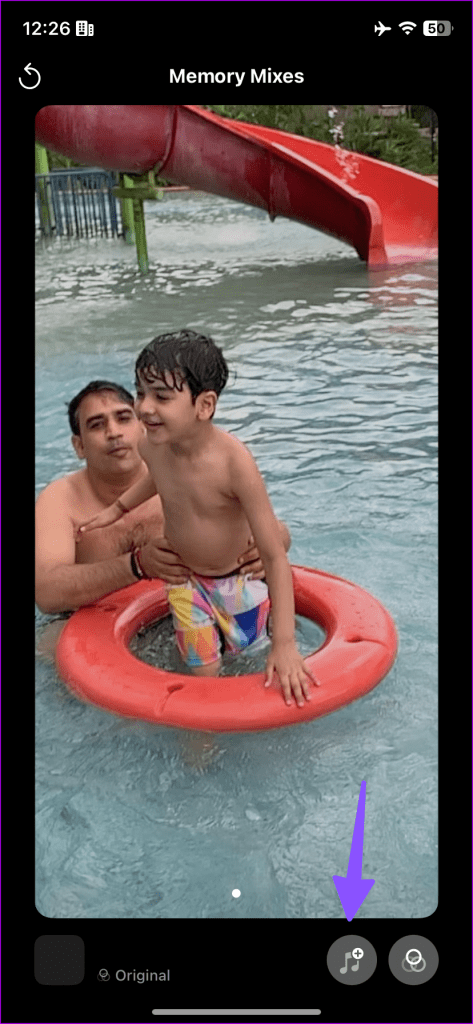
عند تحديد أغنية من مكتبة Apple Music، فإنها تتطلب اشتراكًا نشطًا في خدمة بث الموسيقى.
الخطوة 7: اضغط على أيقونة المشاركة في الزاوية العلوية اليمنى وحدد "حفظ الفيديو".
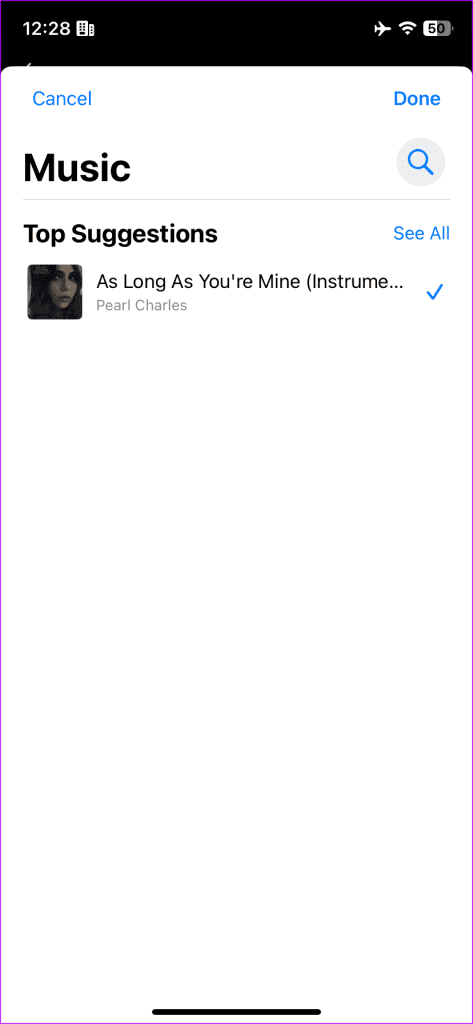
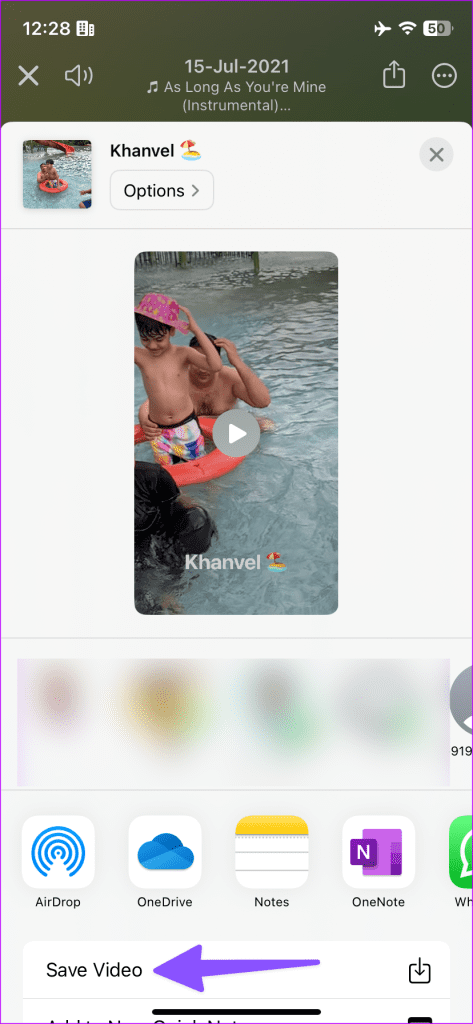
أصبحت ذاكرتك المحدثة جاهزة الآن للمشاركة على وسائل التواصل الاجتماعي وتطبيقات المراسلة الفورية.
iMovie هي أداة احترافية لإنشاء أفلام جميلة لم يسبق لها مثيل. التطبيق متاح على أجهزة iPhone وiPad وMac، ويمكن تنزيله واستخدامه مجانًا.
الخطوة 1: قم بتشغيل iMovie وحدد Movie ضمن "بدء مشروع جديد".
الخطوة 2: حدد مقاطع الفيديو والصور وانقر على "إنشاء فيلم" في الأسفل.
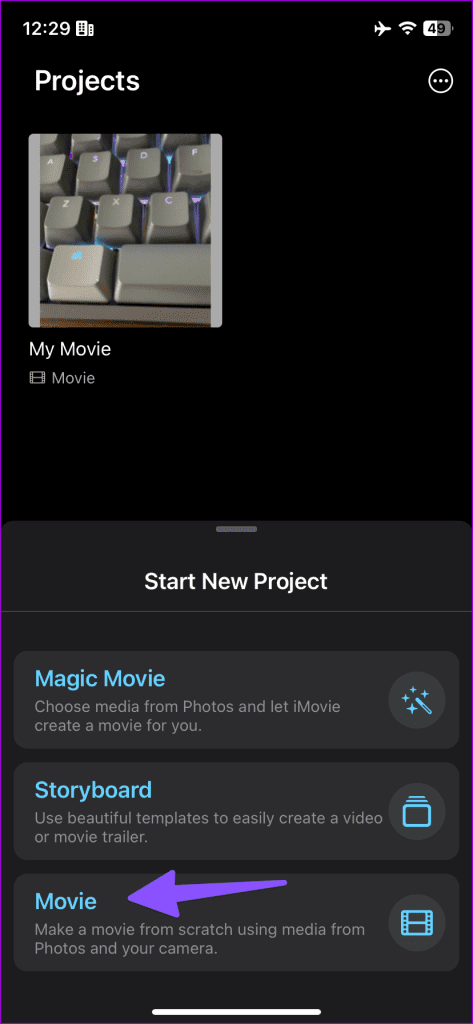
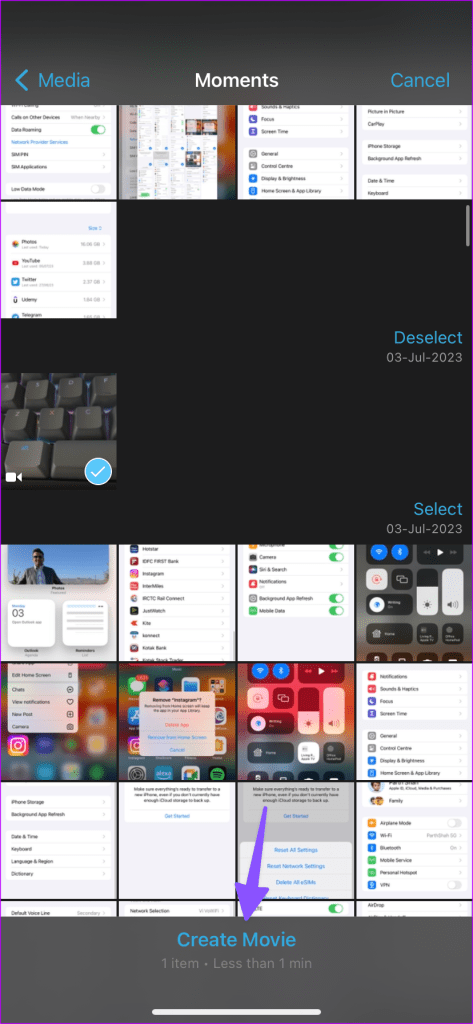
الخطوة 3: اضغط على + وحدد الصوت.
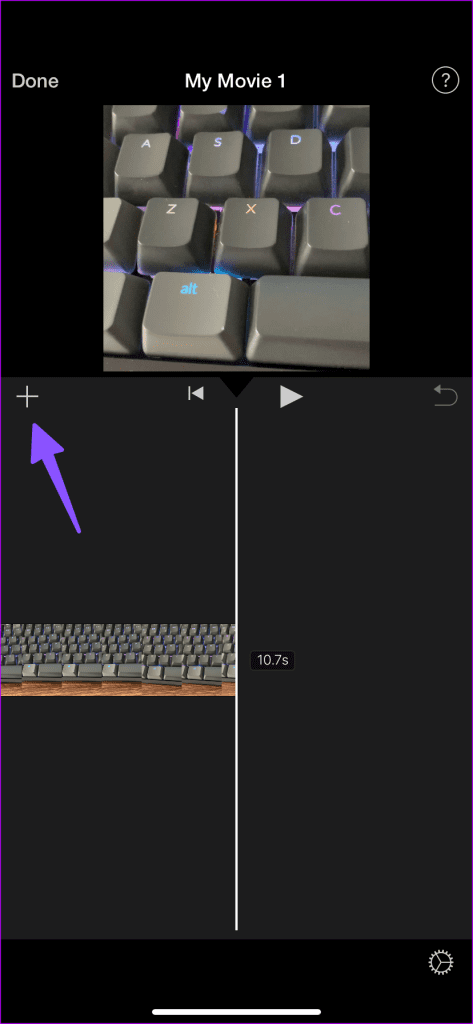
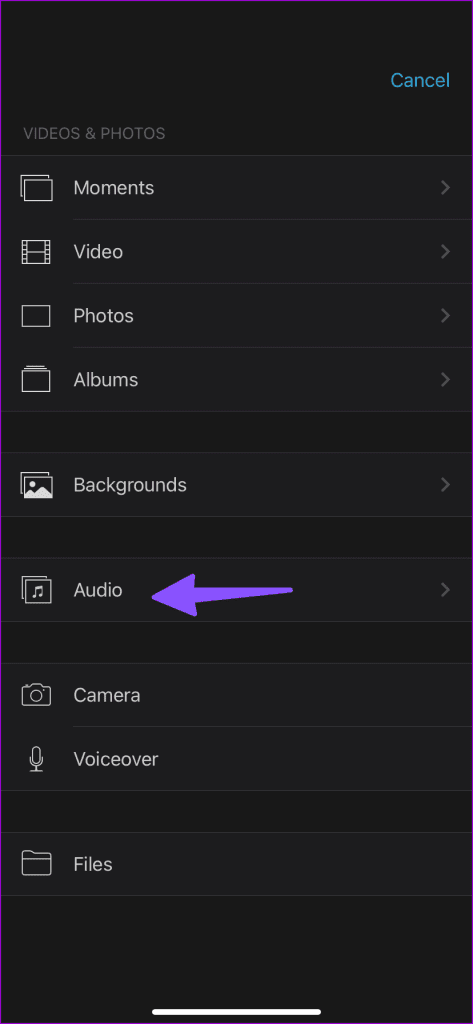
الخطوة 4: يمكنك اختيار مقطع صوتي أو مؤثر صوتي أو مقطع صوتي من قائمة "الموسيقى". دعونا نختار الموسيقى التصويرية.
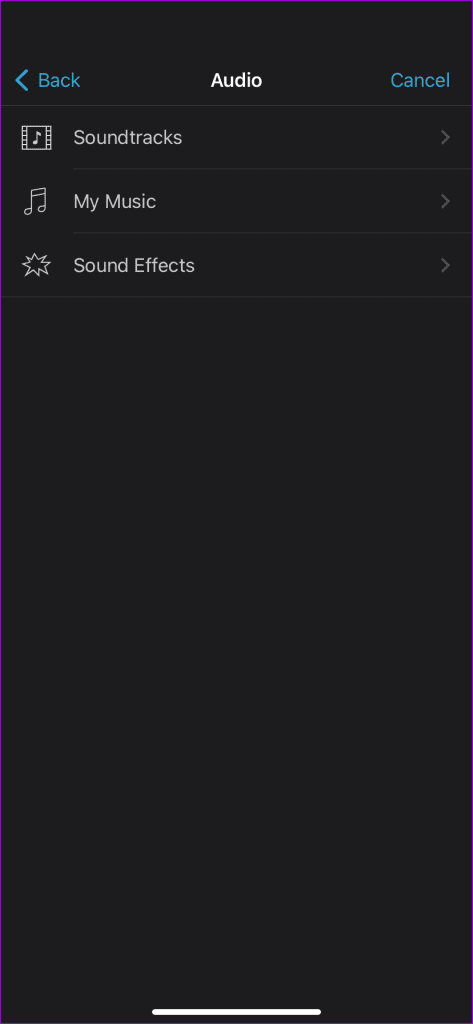
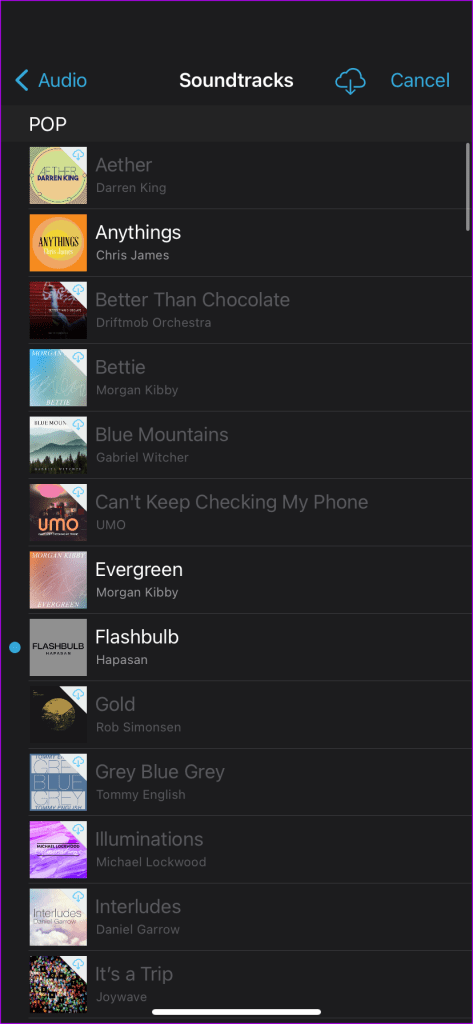
الخطوة 5: اضغط على + بجانب مقطع صوتي. يضيف iMovie مقطع الصوت إلى الفيديو الخاص بك. اضغط على زر التشغيل للتحقق من المعاينة. ضرب تم.
الخطوة 6: حدد أيقونة المشاركة في الأسفل وانقر على حفظ الفيديو.
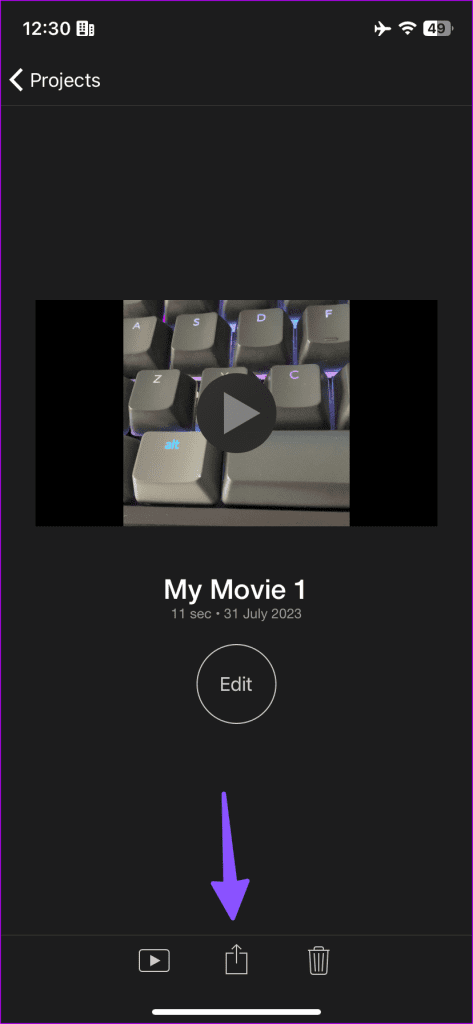
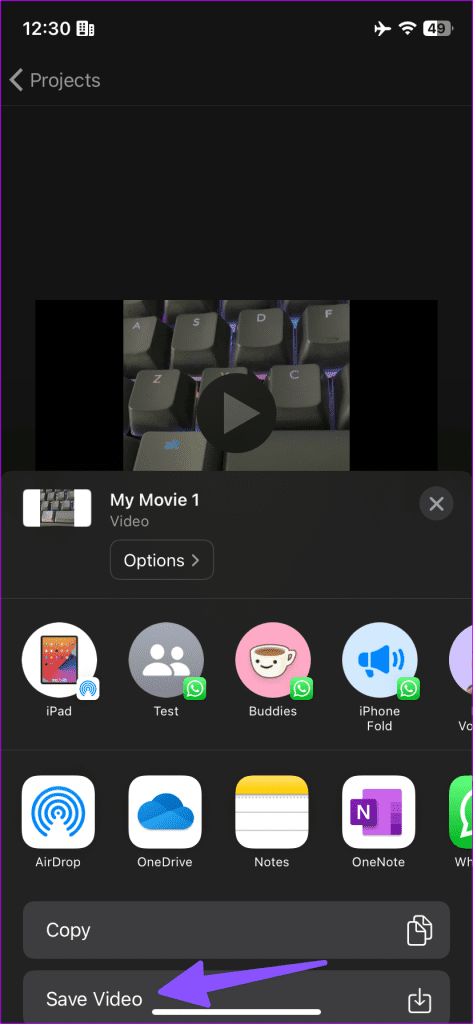
يمكنك أيضًا إضافة تعليق صوتي إلى الصور ومقاطع الفيديو الخاصة بك. عندما تضغط على أيقونة +، حدد Voiceover، وابدأ في تسجيل الصوت لإضافته إلى الفيديو. اقرأ منشورنا المخصص إذا كنت تريد إضافة مقطع صوتي عبر الفيديو في iMovie على Mac .
في حين أن iMovie موجه نحو المحترفين، تقدم Apple تطبيق Clips سهل الاستخدام لإنشاء مقاطع فيديو ممتعة أثناء التنقل. يمكنك إضافة تأثيرات مختلفة وموسيقى ديناميكية ورموز تعبيرية وملصقات والمزيد إلى الفيديو الخاص بك مجانًا. دعونا التحقق من ذلك في العمل.
الخطوة 1: قم بتنزيل تطبيق Clips من متجر التطبيقات.
الخطوة 2: قم بتشغيل Clips واضغط على أيقونة المعرض. افتح الصور. حدد مقطع فيديو.
الخطوة 3: اضغط على إضافة لإضافته إلى المشروع.
الخطوة 4: حدد الفيديو الخاص بك واضغط على كتم الصوت لإزالة الصوت الحالي. اضغط على أيقونة الموسيقى في الأعلى.
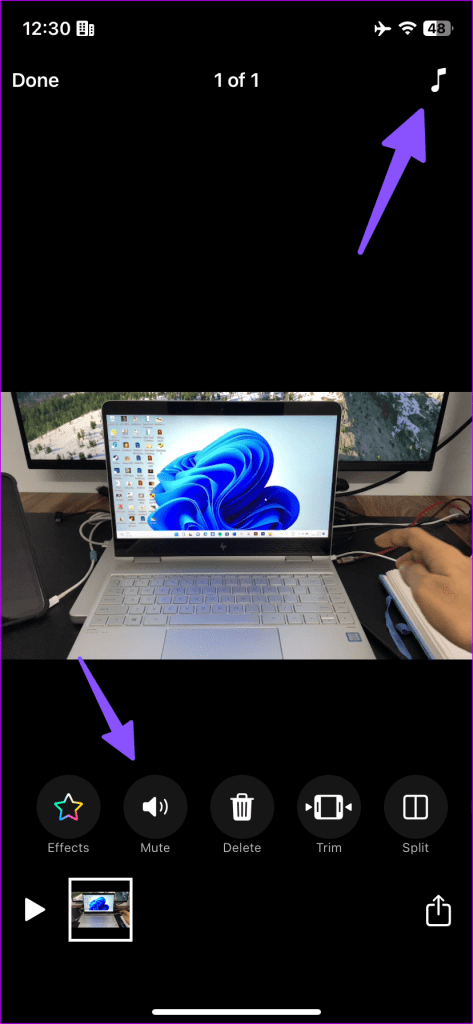
يمكنك إضافة أحد المقاطع الصوتية المضمنة أو اختيار واحدة من قسم "الموسيقى". بمجرد تحديد مقطع صوتي، انقر فوق أيقونة التشغيل وتحقق من تشغيله باستخدام الفيديو الخاص بك. اضغط على تم.
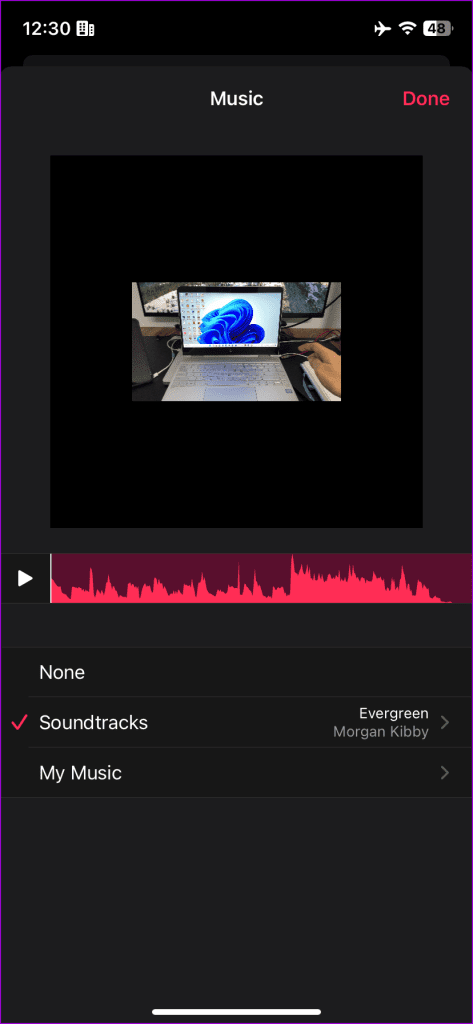
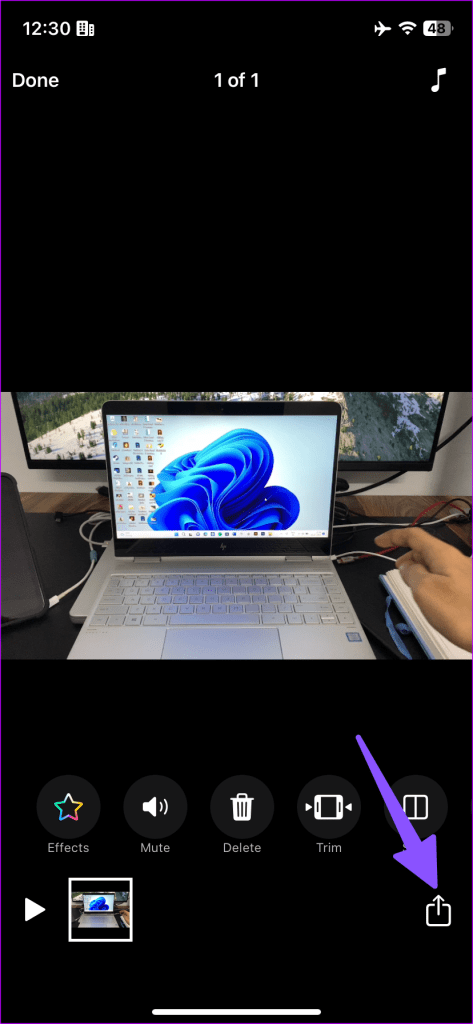
الخطوة 5: اضغط على أيقونة المشاركة في الزاوية اليمنى السفلية وحدد حفظ الفيديو.
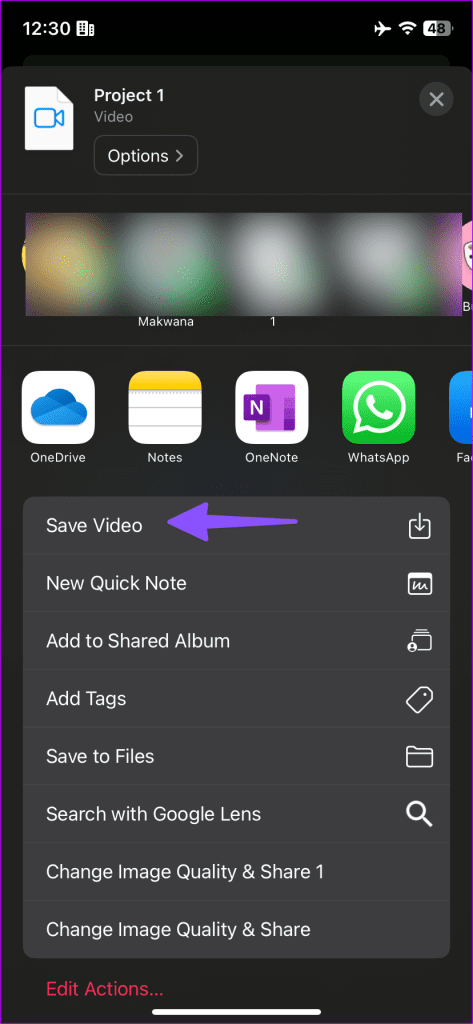
قم بتشغيل تطبيق الصور وابحث عن الفيديو الذي تم تعديله باستخدام المقاطع الصوتية.
بالحديث عن إضافة الصوت إلى الفيديو، كيف يمكننا ترك Adobe Premier Rush من القائمة؟ إنه أحد أفضل تطبيقات تحرير الفيديو التابعة لجهات خارجية لأجهزة iPhone.
تحميل برنامج ادوبي بريمير راش على الايفون
الخطوة 1: قم بتشغيل تطبيق Adobe Premier Rush على جهاز iPhone الخاص بك. انقر فوق إنشاء مشروع جديد وحدد مقطع فيديو من القائمة التالية.
الخطوة 2: بعد استيراد مقطع فيديو في Premier Rush باستخدام أيقونة +، حدد الصوت في الأسفل.
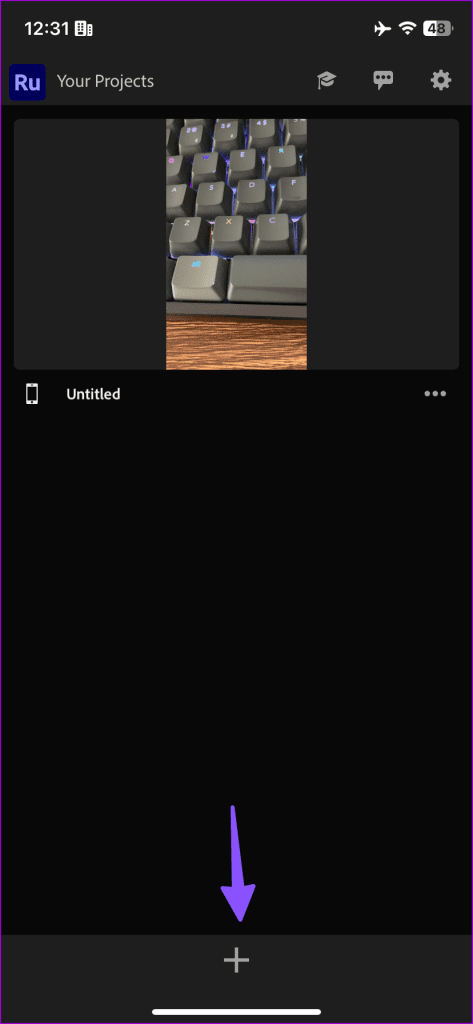
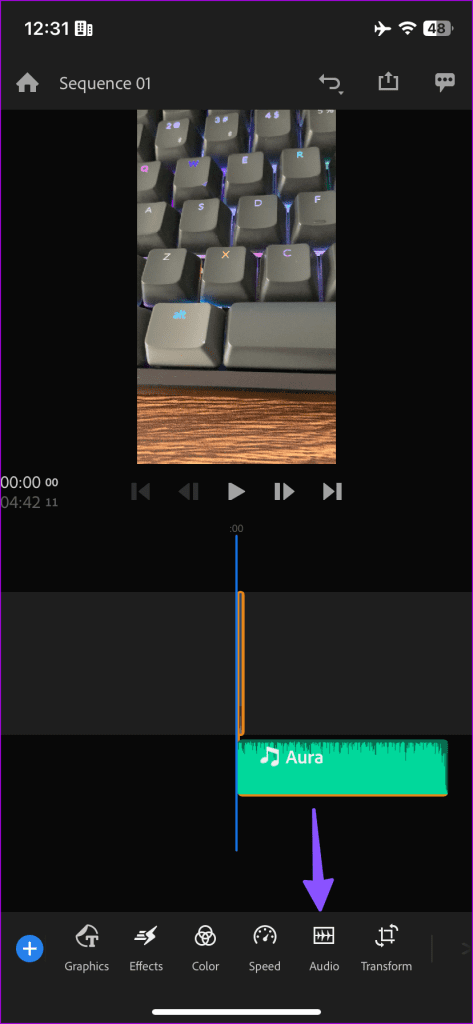
الخطوة 3: يمكنك كتم الصوت والنقر فوق "تصفح". حدد مسارًا صوتيًا، ثم انقر فوق "إضافة".
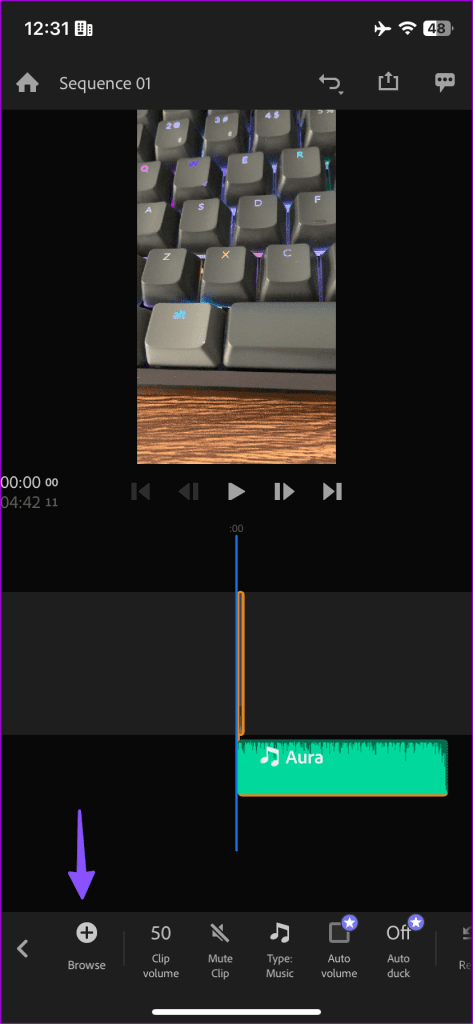
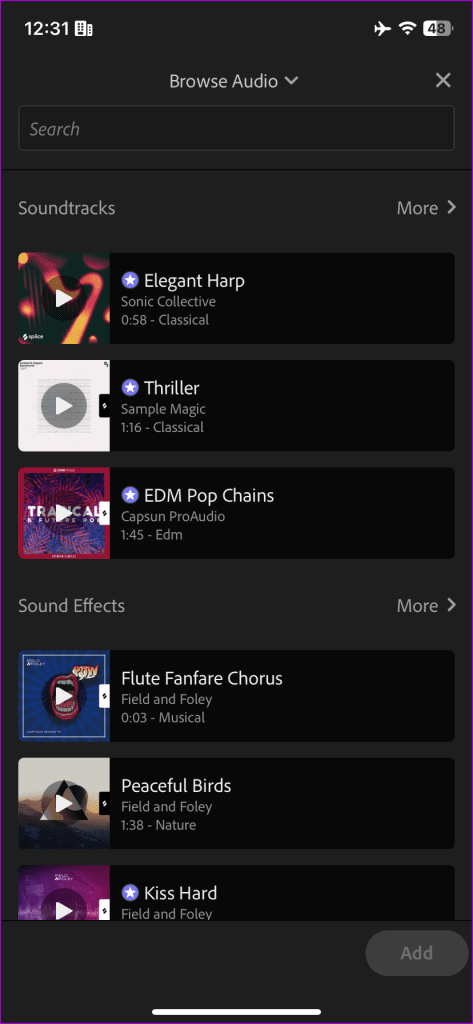
تتطلب بعض الموسيقى التصويرية اشتراكًا. لا يمكنك استيراد مقطع صوتي من جهاز iPhone الخاص بك أيضًا. بعد أن تكون راضيًا عن الإخراج، انقر فوق مشاركة في الجزء العلوي، وتحقق من حجم الفيديو المقدر واضغط على تصدير.
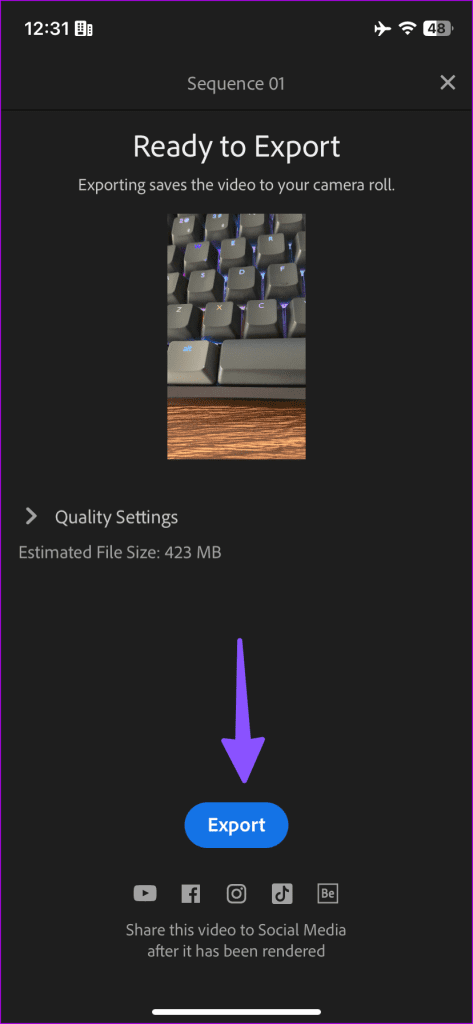
سيكون معظم المستخدمين على ما يرام تمامًا مع تطبيق الصور أو iMovie أو Clips الافتراضي لإضافة الصوت إلى الفيديو. إذا كنت تريد المزيد من عناصر التحكم، فجرّب Adobe Premier Rush. ما التطبيق الذي تستخدمه لإضافة مقطوعة موسيقية إلى مقطع فيديو؟ تشاركه في التعليقات أدناه.
تعلم كيفية الوصول إلى بطاقة SIM على آيباد من آبل من خلال هذا الدليل.
في هذا المنشور نتناول كيفية حل مشكلة حيث لا تعمل ميزات الملاحة والـ GPS بشكل صحيح على هاتف آبل آيفون.
إذا تم تعطيل حسابك في App Store و iTunes، اكتشف كيف يمكنك استعادة الوصول بسهولة مع خطوة بخطوة مفيدة.
لتتبع الأماكن التي زرتها مؤخرًا، إليك كيفية التحقق من سجل مواقعك على iPhone وiPad وMac.
هل تريد إعادة تسمية صورة أو مقطع فيديو على جهاز iPhone أو iPad؟ فيما يلي بعض الطرق المختلفة للقيام بذلك بسرعة وكفاءة.
هل لديك جهات اتصال معينة تستخدمها بشكل متكرر؟ إليك كيفية إضافة جهات الاتصال أو إزالتها من المفضلة على جهاز iPhone الخاص بك.
هل تنفد بطارية iPhone أثناء الشحن؟ فيما يلي بعض الحلول البسيطة والفعالة لإصلاح مشكلة استنزاف بطارية iPhone أثناء الشحن.
هل تواجه صعوبة في إدارة الملفات على جهاز Mac وiPhone؟ استخدم هذه الطرق السبعة الأسهل لتنظيم الملفات وإدارتها دفعة واحدة مثل المحترفين.
هل تتساءل أين ذهبت كل أو بعض جهات الاتصال الخاصة بك على جهاز iPhone الخاص بك؟ فيما يلي 5 طرق مضمونة لاستعادة جهات الاتصال المحذوفة على جهاز iPhone الخاص بك.
هل أنت غير قادر على عرض صور DNG التي قمت بالتقاطها على جهاز iPhone الخاص بك؟ إليك كيفية تحويل صور RAW إلى JPG على جهاز iPhone الخاص بك!







